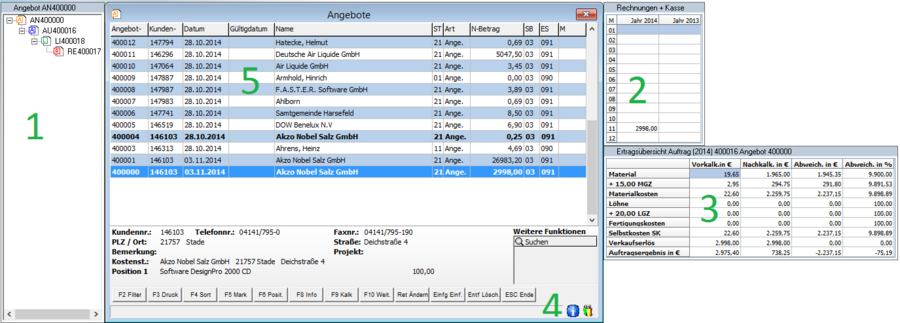OBS/Auftragsbearbeitung/Angebot/Angebot: Unterschied zwischen den Versionen
K (→Angebote) |
Alexis (Diskussion | Beiträge) |
||
| Zeile 6: | Zeile 6: | ||
==Spalten== | ==Spalten== | ||
Jedes Angebot | Jedes Angebot wird durch folgende Spalten beschrieben: | ||
*Angebotsnummer | *Angebotsnummer | ||
*Kundennummer | *Kundennummer | ||
Version vom 3. November 2014, 11:29 Uhr
- A Eigenschaften
- B Ins GAEB-84 Format exportieren
- C Ins GAEB-81 Format exportieren
- D Zusätzliche GAEB Informationen eingeben
- E Andere Filiale anzeigen
- F - Positions-Kalkulation
- K - Finanz-Kalkulator
- P - Preisliste aus Angebot generieren
- Q - Angebot kopieren
- S - Shop-Export als Merkliste
- X QR Code anzeigen
- L Positionsmaterial
- Z - Freitext Suche
- Z1- Angebot in Aufgabe
- Tasten und Schaltflächen
- Weitere Funktionen
- Tasten und Schaltflächen
- Eingabemaske
- Beispiele
- Eingabemaske
- Position
- Beispiel
- Position
- Tasten und Schaltflächen
Angebote
In dem Menü "Auftragsbearbeitung" finden Sie "Angebote" als ersten Unterpunkt. Nach dessen Anwahl öffnet sich vor Ihnen ein Fenster, in dem Sie die Liste "Angebote" mit allen erstellten Angeboten finden.
Spalten
Jedes Angebot wird durch folgende Spalten beschrieben:
- Angebotsnummer
- Kundennummer
- Datum des Angebots
- Gültigkeitsdatum
- Kundenname
- Status (ST)
- Art
- Netto-Betrag
- Sachbearbeiter - (SB)
Status
In der Spalte "ST" für Status werden Sie mehrere Zahlenkombinationen vorfinden, deren erste Ziffer folgende Bedeutung hat (die zweite Ziffer ist hierbei immer eine 1):
- 0 = Auftrag ist angelegt / gespeichert
- 1 = eine Auftragsbestätigung wurde ausgedruckt
- 2 = der Auftrag wurde verbucht
Zusatzinformationen
Desweiteren werden unter der Auswahlliste weitere Lieferscheininformationen in einer Infobox angezeigt.
- Telefonnummer
- Faxnummer
- Versandanschrift
- Position 1/2/3
- Bemerkung
Tasten und Schaltflächen
F3 Ein oder mehrere, markierte Angebote drucken.
F4 Listensortierung ändern
F5 Angebot markieren
F6 In dem anliegenden Fenster Angebotspositionen erhalten Sie einen Überblick über die Positionen, aus denen sich Ihr Angebot zusammensetzt.
F8 Betrachten der Dokumente, die in Ihrem Angebot hinterlegt sind.
F9 Angebotskalkulation
F10 Weitere Funktionen
Suche
In der Liste Angebot steht Ihnen ausserdem noch eine Suchen-Funktion zur Verfügung; durch klicken auf das Lupen-Symbol rechts unten in der Ecke öffnet sich ein Fenster, in dem Sie den gesuchten Text eingeben können. Es öffnet sich eine Liste, die alle Angebote anzeigt, die den gesuchten Text enthalten. Mit den Tasten Bild ↑ / Bild ↓ und ↑ / ↓ können Sie zwischen den verschiedenen Datensätzen wechseln, der aktuell markierte Datensatz ist blau unterlegt. Durch Betätigen der Taste ↩ Enter gelangen Sie in den blau unterlegten Datensatz, von hier aus können Sie durch Ausführen der folgenden Tastenkombinationen zwischen den Registerblättern wechseln:
- Alt + 1: Adresse
- Alt + 2: Versand
- Alt + 3: Kopf- und Fusstext
Die weiteren Schaltflächen und Tasten finden Sie unter dem Punkt Tasten und Schaltflächen für Listen erläutert.
Hier gelangen Sie zu einem Beispiel: Erstellen eines Angebotes.